Agora que ensinamos a editar pedidos, iremos explicar como gerenciá-los.
O gerenciamento dos pedidos no WooCommerce é feito no menu Woocommerce >> Pedidos.
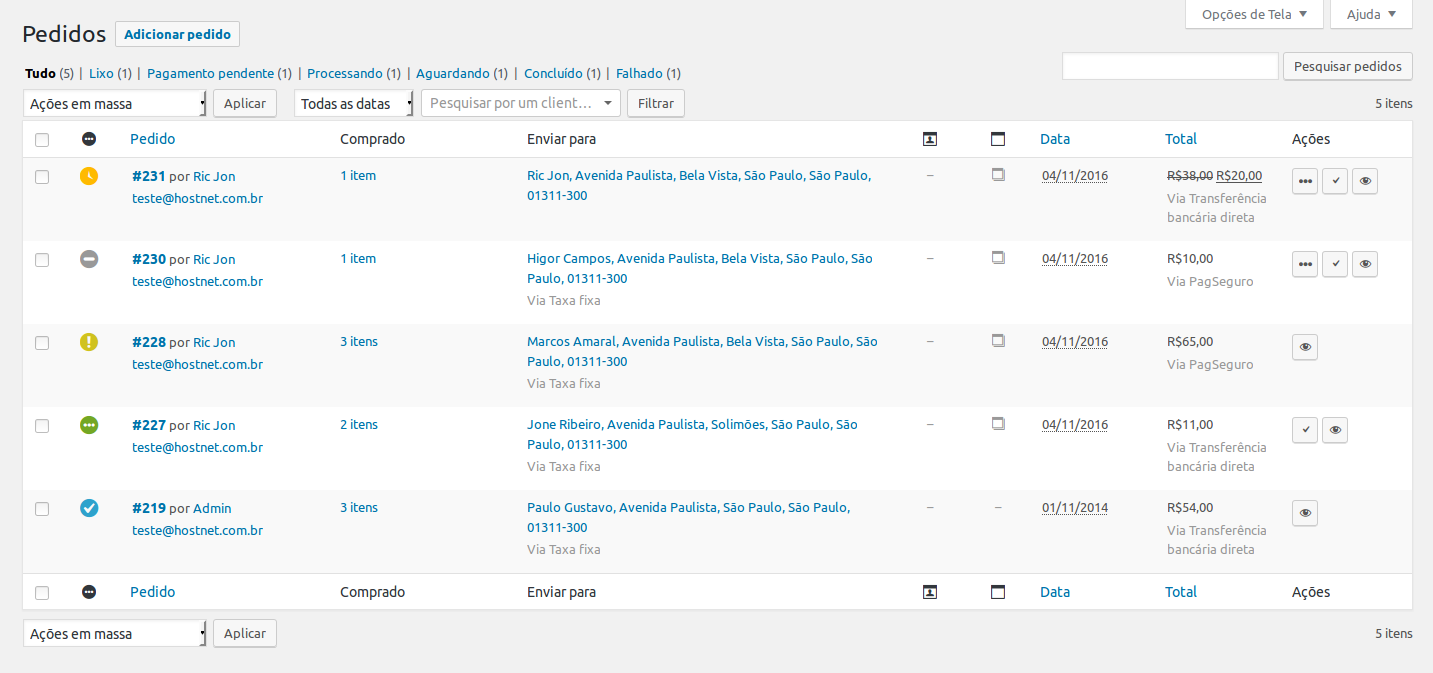
Filtros
Todos os pedidos são listados em uma tabela com suas características ordenadas nas colunas. É possível pesquisar pedidos inserindo uma característica que o identifique no campo de busca no canto superior direito.
Além disso, também é possível filtrar um pedido pelo seu status. Logo acima da tabela de pedidos, haverão as opções para filtrar os pedidos por status. O status dos pedidos são definidos na página de edição de um pedido, no campo de detalhes do pedido.
Tabela
Todos os pedidos são listados em uma tabela com suas características.
Vamos analisar as colunas da tabela:
- Status: mostra um ícone indicando o status do pedido. Funciona para melhor distinção entre os pedidos;
- Pedido: exibe o código do pedido, juntamente com o nome do cliente e seu e-mail (pode ser visitante ou cadastrado). Clicando no código do produto, abrirá a página detalhada do pedido, onde é possível editar mais configurações do pedido;
- Comprado: informa quantos produtos estão inseridos no pedido;
- Enviar para: informa o endereço de entrega do pedido e qual o método de envio selecionado. Clicando no endereço, você será redirecionado para o mapa do local;
- Mensagem do Cliente: ao posicionar o ponteiro do mouse acima do ícone, é mostrado um balão com detalhes que foram inseridos pelo cliente.
- Notas do Pedido ao posicionar o ponteiro do mouse acima do ícone, é mostrado um balão com as notas que foram inseridas neste pedido.
- Data informa a data da compra;
- Total informa o total da compra e modo de pagamento.
- Ações permite realizar uma ação:
- processando: define o status do pedido para Processando;
- Concluído: define o status do pedido para Finalizado;
- Visualizar: abre a página detalhada do pedido.
Ao passar o cursor do mouse sobre um cupom, é possível visualizar as opções de editar e lixeira.
Páginas Relacionadas
- Métodos de Pagamento no Woocommerce
- WooCommerce com checkout e finalização de compra desativados se não houver método de entrega
- Status do Sistema do Woocommerce
- Configurações Gerais no Woocommerce
- Configurações de Conta no Woocommerce
- Configurações de Impostos do Woocommerce
- Atualizações do Woocommerce
- Métodos de Entrega no Woocommerce
- Confirmação de senha no WooCommerce
- Configurações de Integração no Woocommerce